Što učiniti prije prodaje, poklanjanja ili zamjene iPhone ili iPad uređaja
Slijedite korake u nastavku za prijenos podataka na novi uređaj i, ako je primjenjivo, uklanjanje osobnih podataka sa starog uređaja.
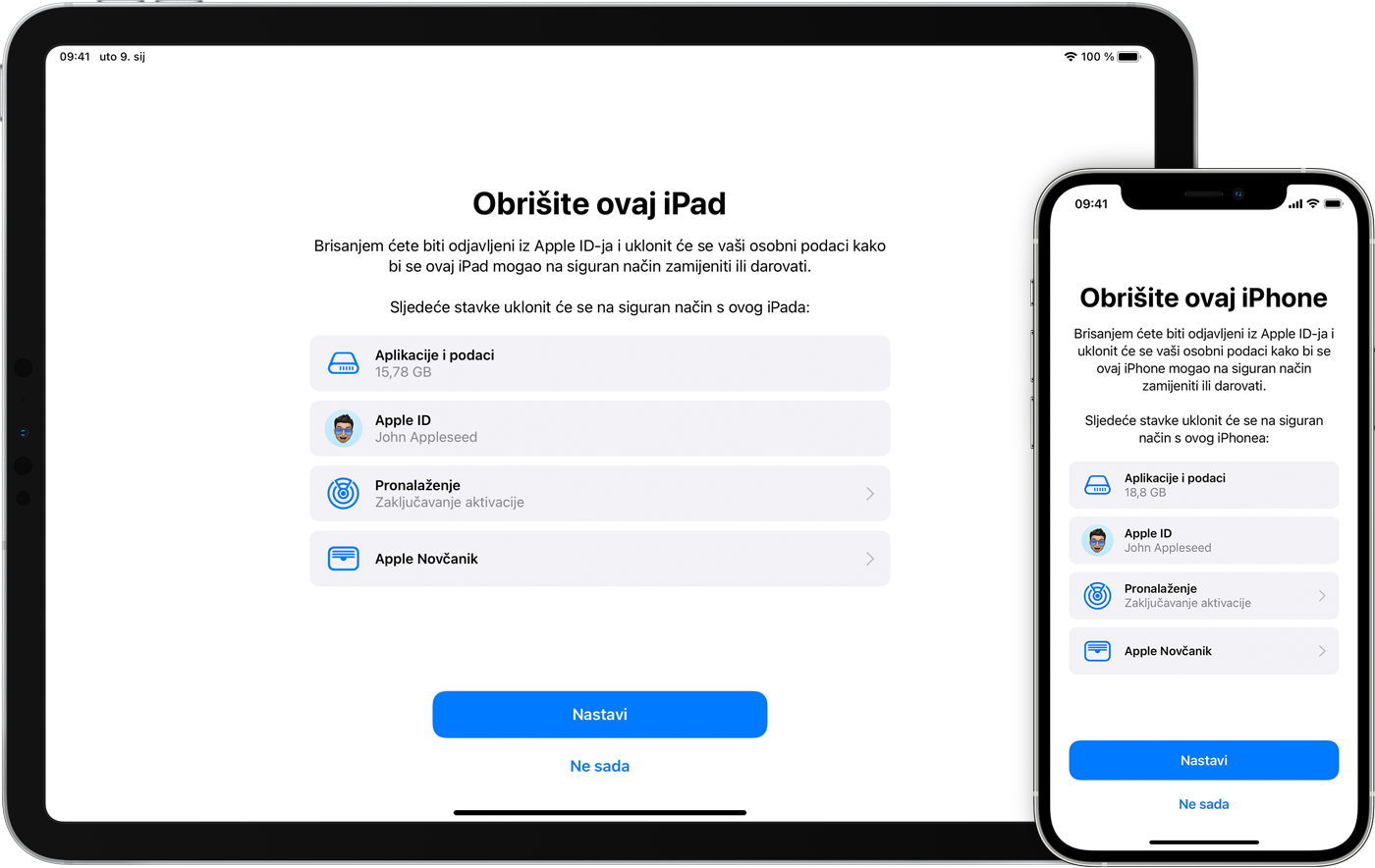
Prije nego što prodate, poklonite ili zamijenite svoj uređaj, prvo svakako prenesite podatke na novi uređaj, a zatim, ako je primjenjivo, uklonite svoje osobne podatke sa starog uređaja.
Nemojte ručno brisati kontakte, kalendare, podsjetnike, dokumente, fotografije i ostale podatke sa servisa iCloud dok ste na iCloud prijavljeni Apple ID-jem. Time ćete izbrisati sadržaj s iCloud servera, kao i sa svih uređaja prijavljenih na iCloud.
Ako i dalje imate stari iPhone ili iPad
Ako vršite zamjenu svog iPhone uređaja u trgovini Apple Store, možda će vam trebati lozinka za Apple ID. Da biste uštedjeli vrijeme, provjerite znate li lozinku (ili resetirajte je na poznatu lozinku) prije nego što posjetite trgovinu.
Ako ste na svom iPhone uređaju omogućili funkciju Zaštita ukradenog uređaja, promjena lozinke u trgovini vjerojatno će imati jedan sat sigurnosne odgode.
Slijedite korake u nastavku za prijenos podataka na novi uređaj i, ako je primjenjivo, uklanjanje osobnih podataka sa starog uređaja.
Prijenos podataka na novi uređaj
Ako imate novi iPhone ili iPad, možete upotrijebiti Brzi početak za automatski prijenos podataka Ako imate sustav iOS 10 ili stariji, za prijenos podataka na svoj novi uređaj koristite iCloud, iTunes ili Finder.
Ako će se vaš telefonski broj promijeniti s vašim novim uređajem, dodajte dodatne pouzdane telefonske brojeve Ako više nemate pristup svom starom telefonskom broju, po potrebi možete generirati kôd za dvofaktornu provjeru autentičnosti na svom starom uređaju.
Uklonite svoje osobne podatke sa starog uređaja
Ako ste uparili Apple Watch s iPhone uređajem, rasparite ga.
Ako ste kupili AppleCare plan za svoj uređaj, otkažite AppleCare plan.
Odjavite se sa servisa iCloud te iz trgovina iTunes i App Store.
Ako koristite iOS 10.3 ili noviji, dodirnite Postavke > [vaše ime]. Pomaknite se prema dolje i dodirnite opciju Odjava. Unesite lozinku za Apple ID i dodirnite Isključi.
Ako koristite iOS 10.2 ili stariji, dodirnite Postavke > iCloud > Odjava. Ponovno dodirnite opciju Odjava, a zatim Obriši s mojeg [naziv uređaja] uređaja i unesite lozinku za Apple ID. Zatim otvorite Postavke > iTunes i App Store > Apple ID > Odjava.
Ako prelazite na telefon koji nije proizvela tvrtka Apple, poništite registraciju za iMessage.
Ako je zamjena u trgovini dostupna u vašoj zemlji ili regiji i zamjenu obavljate u trgovini Apple Store, zaustavite se ovdje, nemojte brisati uređaj i posjetite najbližu trgovinu Apple Store da biste preuzeli novi uređaj. Nakon što vam stručnjak dovrši zamjenu, obavit će preostale korake s vama u trgovini. Ako ćete uređaj zamijeniti putem interneta, prijeđite na 7. korak.
Vratite se na Postavke i dodirnite Općenito > Prenesi ili Resetiraj [uređaj] > Obriši sav sadržaj i postavke. Ako ste uključili aplikaciju Pronalaženje [uređaja], možda ćete morati unijeti Apple ID i lozinku. Ako vaš uređaj koristi eSIM, odaberite opciju brisanja uređaja i eSIM profila kada se od vas to zatraži.
Ako se od vas zatraži šifra uređaja ili šifra za ograničenja, unesite je. Zatim dodirnite opciju Obriši [naziv uređaja].
Da biste uslugu prebacili novom korisniku, obratite se operateru. Ako u uređaju nemate SIM karticu, obratite se operateru radi prebacivanja usluge novom korisniku.
Kada izbrišete iPhone ili iPad uređaj, isključuju se značajke Nađi moj [uređaj] i Zaključavanje aktivacije.
Zaboravili ste svoj Apple ID ili lozinku za Apple ID?
Ako više nemate svoj iPhone ili iPad
Ako niste izvršili navedene korake, a više niste vlasnik uređaja, slijedite upute u nastavku:
Novog vlasnika zamolite da na gore opisan način izbriše sav sadržaj i postavke.
Ako na uređaju koristite iCloud i aplikaciju Pronalaženje [uređaja], prijavite se na iCloud.com Nakon brisanja uređaja kliknite opciju Ukloni s računa.
Ako ne možete dovršiti nijedan od navedenih postupaka, promijenite lozinku za Apple ID. Time nećete ukloniti osobne podatke pohranjene na starom uređaju, ali ćete novom vlasniku onemogućiti da izbriše vaše podatke sa servisa iCloud.
Ako prelazite na telefon koji nije proizvela tvrtka Apple, poništite registraciju za iMessage.
Ako koristite Apple Pay, možete ukloniti svoje kreditne ili debitne kartice na servisu iCloud.com. Odaberite Postavke računa da biste vidjeli koji uređaji koriste Apple Pay, a zatim kliknite uređaj. Pokraj opcije Apple Pay kliknite opciju Ukloni.
Ako ste kupili AppleCare plan za svoj uređaj, otkažite AppleCare plan.
Ako Android uređaj zamjenjujete Apple uređajem
Prije nego što Android uređaj pošaljete tvrtki Apple radi zamjene, učinite sljedeće:
Sigurnosno kopiranje podataka.
Izbrišite uređaj.
Uklonite sve SIM kartice, memorijske kartice, maske i zaštite zaslona.
Ako trebate pomoć, obratite se proizvođaču uređaja.
Saznajte više
Sigurnosno kopirajte iPhone odnosno iPad uređaj ili ga obnovite iz sigurnosne kopije.
Zatražite pomoć ako izgubite iPhone ili iPad uređaj ili vam ga ukradu.
Saznajte više o funkciji Zaključavanje aktivacije.
Bez obzira na model i njegovo stanje, vaš uređaj možemo pretvoriti u nešto dobro za vas i planet. Saznajte kako zamijeniti ili reciklirati iPhone ili iPad uređaj u sklopu programa Apple Trade In.
Kada dodirnete opciju Obriši sav sadržaj i postavke, izbrisat ćete sve s uređaja, uključujući sve kreditne i debitne kartice dodane na servis Apple Pay te sve fotografije, kontakte, glazbu i aplikacije. Ujedno ćete isključiti iCloud, iMessage, FaceTime, Game Center i ostale servise. Brisanjem uređaja nećete izbrisati sadržaj sa servisa iCloud.